Langsung saja pada topik,yang pertama Login Email
1. Buka Mozilla Firefox atau Internet Explorer atau Opera, MSN, Google Chrome dan lain-lain masih banyak lagi.
2. Pada address bar ketik mail.yahoo.com dan tekan enter

3. Anda akan dibawa ke halaman Sign in to Yahoo, Kemudian masukkan yahoo ID anda, lalu passwordnya, kemudian klik tombol Sign In. Jika pengisian Yahoo Id dan Password anda benar, maka email akan terbuka.
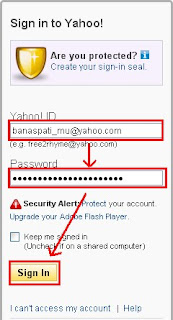
4. Setelah halaman email anda terbuka seperti ini:
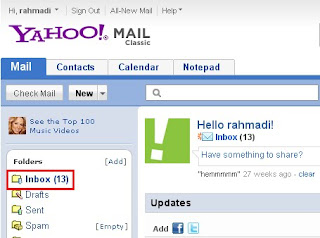
Perhatikan pada bagian yang saya beri kotak merah itu, inbox(13) pada email yang berbahasa indonesia akan tertulis seperti ini Kotak Masuk (13).
5. Untuk melihat isi email yang masuk, klik inbox atau kotak masuk tersebut, sehingga tampilan seperti ini:
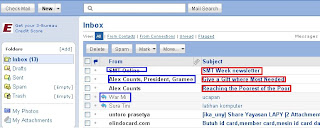
Perhatikan bagian-bagian yang saya beri tanda kotak. Yang saya beri tanda kotak merah adalah judul email, atau subject. Nah disana ada perbedaan cetak tebal dan biasa, yang cetak tebal itu berarti belum dibaca, sedangkan yang cetak biasa berarti sudah dibaca. Cara membuka isi pesan nya, kita klik dulu judul email, atau subject tersebut.
Bagian yang saya beri tanda kotak biru adalah nama pengirim email. Perhatikan pada pengirim dengan nama warmi dan Suratini, disana ada tanda panah biru keluar, benar? itu tanda nya email tersebut sudah dibalas.
OK untuk contoh, saya klik judul email SMT Week Newsletter sehingga hasilnya seperti ini:
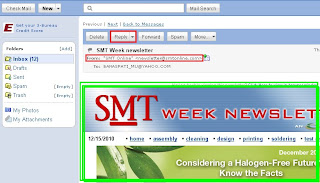
Bagian yang saya beri tanda kotak hijau tebal itu adalah isi emailnya, isi email bisa berupa teks atau gambar, terserah pengirimnya.
kemudian jika kita ingin membalas email tersebut, klik tombol reply atau balas. Sehingga akan muncul halaman untuk membalas email.
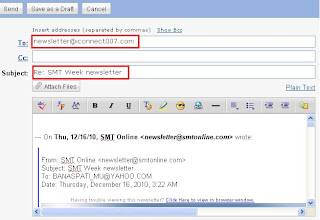
Kolom To: adalah alamat email yang akan kita balas
kolom CC: artinya Carbon Copy, yaitu tembusan ke siapa saja, ssementara kosongi saja
kolom Subject: adalah judul email
dibawahnya ada tombol "attach files" dalam bahasa indonesia "lampirkan file" ini digunakan jika kita hendak menyertakan lampiran. Cara mengirim file lihat disini tidak perlu kan saya tulis ulang...
nah, bagian bawahnya, tempat menulis email, sebelumnya anda hapus dulu isinya, dalam contoh "On Thu 12/16/10, SMT Online......dst" itu silahkan dihapus.
Kemudian baru anda ketik email dari anda. setelah selesai, klik tombol "send" atau "kirim" yang ada dibagian atas dan bawah surat...
6. Anda akan menerima konfirmasi sebagai berikut:
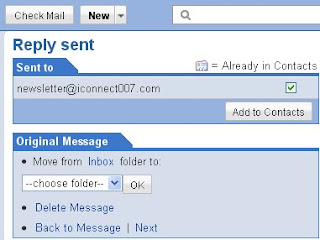
Maksudnya balasan telah dikirim... sekarang kembali ke email, dengan cara klik "check mail"
sehingga akan kembali ke halaman ini:
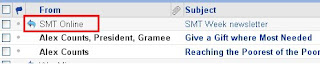
perhatikan pada pengirim dengan nama "SMT Online" sudah ada tanda panah keluarnya, berarti sudah kita balas...
Demikian, semoga membantu memahami konsep pengiriman email...
Hubungi saya sewaktu-waktu anda membutuhkan jawaban dari suatu masalah tentang topik yang kita bahas dalam kursus..
















0 comments:
Post a Comment
Sebelum meninggalkan halaman ini, silahkan kasih masukan pada blog ini...